Možda ćete morati okrenuti svoj Android uređaj da biste bolje vidjeli svoj sadržaj. Ali ako svoj uređaj postavite u pejzažni način rada i ništa se ne dogodi, možda ste ga zaboravili omogućiti. Bez obzira na slučaj, možete ga brzo uključiti ili isključiti slijedeći nekoliko jednostavnih koraka.
Kako omogućiti rotaciju zaslona na Androidu
Kada ste na početnom zaslonu Androida, prijeđite prstom dvaput od vrha zaslona prema dolje. Prijeđite prstom ulijevo dok ne naiđete na opciju Auto-rotate.
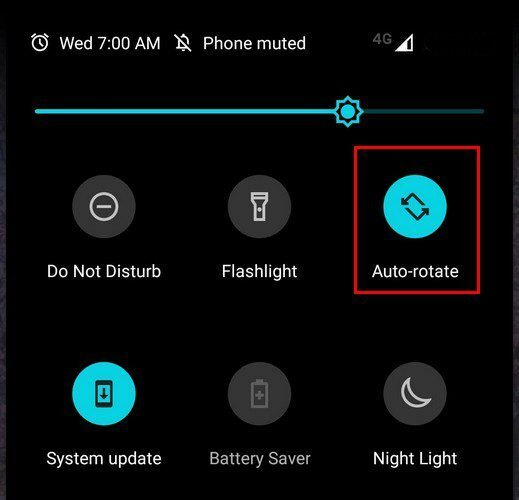
Provjerite je li označeno kako bi bilo uključeno, a sljedeći put kada nagnete telefon, videozapis ili slika koju gledate će se prilagoditi. To je sve što je potrebno kada želite omogućiti ili onemogućiti automatsko rotiranje na svom Android telefonu. Ali što ako imate tablet?
Omogućivanje ili onemogućavanje automatskog zakretanja na vašem tabletu također je jednostavno. Da biste to učinili, također ćete morati dvaput prijeći prstom prema dolje s vrha zaslona. Odmah nakon ovoga trebali biste moći vidjeti opciju Automatsko rotiranje.
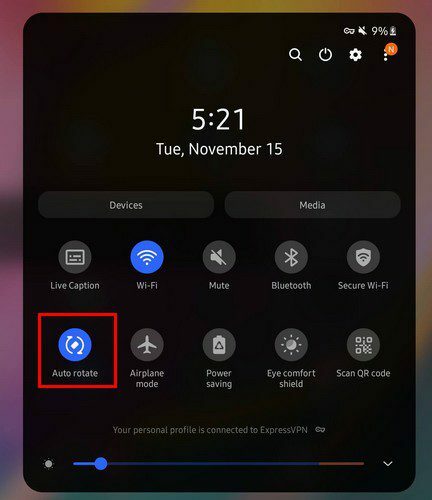
Jedna stvar koju treba zapamtiti je da će tablet ostati u načinu rada iz kojeg ste pokrenuli automatsko okretanje. Na primjer, ako imate tablet u pejzažnom načinu, a zatim isključite automatsko zakretanje, to je način u kojem će trajno ostati dok ponovno ne uključite automatsko zakretanje. Ako imate Samsung telefon, vidjet ćete opcije koje možete uključiti ili isključiti kada dugo pritisnete opciju Automatsko rotiranje. Na primjer, vidite opcije kao što su:
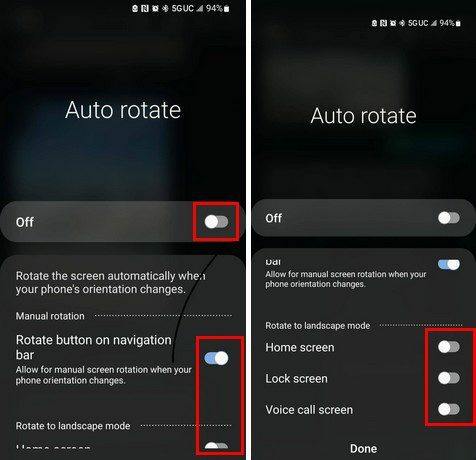
- Gumb za rotiranje na navigacijskoj traci – Omogućuje ručno zakretanje zaslona kada se promijeni orijentacija vašeg telefona.
- Rotirajte u pejzažni način – početni zaslon, zaključani zaslon i zaslon glasovnog poziva.
- Omogućite ručnu rotaciju zaslona kada se promijeni orijentacija vašeg telefona
Što učiniti kada automatsko zakretanje ne radi
Ali što možete učiniti ako ste omogućili automatsko zakretanje, a ono ne radi? Osnovni savjet s kojim možete početi jest ponovno pokretanje Android uređaja. Iznenadili biste se brojem problema koje možete riješiti jednostavnim ponovnim pokretanjem. Postoji i drugi način za omogućavanje automatskog zakretanja osim putem brzih postavki.
Otvorite aplikaciju Postavke na svom Android uređaju i idite na Zaslon. Potražite opciju automatskog zakretanja i uključite je.
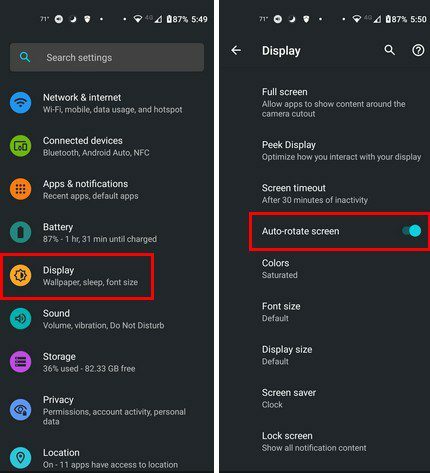
Možete učiniti i druge stvari, kao što je izbjegavanje dodirivanja zaslona prilikom okretanja i osiguravanje da je vaš telefon ažuriran. Možete provjeriti ima li ažuriranja na čekanju ako odete na:
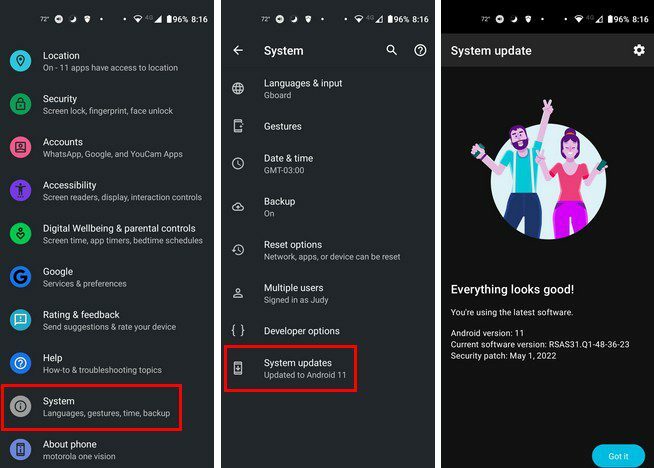
- postavke
- Sustav
- Ažuriranja sustava
Ako ste primijetili da imate ovaj problem odmah nakon što ste instalirali aplikaciju, pokušajte je deinstalirati. Možete se riješiti aplikacije tako da je dugo pritisnete i povučete na vrh zaslona do opcije deinstalacije.
Zaključak
Automatsko zakretanje može poboljšati gledanje vaših slika i videozapisa budući da bolje pristajete. Dobra vijest je da je omogućavanje automatskog zakretanja jednostavno i da se može učiniti brzo. No, kada ne uspije, može biti frustrirajuće, no postoje neki vrijedni savjeti koje možete isprobati. Koliko vam je korisna opcija automatskog zakretanja? Podijelite svoje misli u komentarima ispod i ne zaboravite podijeliti članak s drugima na društvenim mrežama.